Le disque dur externe présente une erreur le paramètre est incorrect ? Résolvez ce problème !
Vous découvrirez ici :
- pourquoi l'erreur "le paramètre est incorrect" se produit sous Windows 10
- des méthodes montrant comment corriger l'erreur 0x80070057
- comment Partition Recovery peut vous aider
Vous êtes prêt ? C’est parti !
Raisons de l'erreur "le paramètre est incorrect"
L'erreur "le paramètre est incorrect" peut se produire pour les raisons suivantes :
- 1. Retrait du disque de manière non sécurisée
- 2. Problèmes avec le câble ou le port USB3. Problèmes de disque dur : secteurs défectueux, système de fichiers endommagé, erreurs d'écriture sur le disque, etc.
- 3. Le disque dur est endommagé par un virus ou un verinformatique
- 4. Le système d'exploitation Windows n'a pas été mis à jour depuis longtemps, ou la version du système d'exploitation est obsolète
La question se pose naturellement, mais que faire de l'erreur "le paramètre est incorrect" dans Windows 10 ? Y a-t-il un moyen de la réparer ? Bien sûr !
Principaux problèmes liés à cette erreur
L’erreur "le paramètre est incorrect" peut donner deux résultats différents :
- 1. L'accès au disque est ouvert, mais il est impossible de travailler avec les données ; c'est-à-dire que les fichiers ne peuvent pas être transférés, copiés, enregistrés, etc. sur ce disque dur.
- 2. Il n'y a pas d'accès aux données et au disque dur. En apparence, il semble que le disque soit cassé, mais ce n'est pas vrai. Il est tout à fait possible de récupérer les fichiers.
Signes de l’erreur 0x80070057 : "Le paramètre est incorrect"
Le principal signe indiquant que vous êtes confronté à cette erreur est l'impossibilité d'accéder aux données sur votre disque dur. Cela se passera comme il suit : vous allumez l'ordinateur, vous allez dans Mon ordinateur/Ce PC. Tout semble être en ordre, le disque est présent, et vous cliquez dessus avec le bouton gauche de la souris pour l'ouvrir.
Mais en quelques secondes, vous obtenez le message "G: \ n'est pas accessible. Le paramètre est incorrect. \'
Ne paniquez pas, vous avez de la chance de lire cet article. Très bientôt, vous aurez oublié ce problème.
Méthode 1. Utilisezle point comme symbole décimal
Le caractère décimal ne peut pas être défini sur "." (Point). Si vous n'êtes pas originaire des États-Unis, cela peut facilement vous arriver.
Afin de corriger le réglage du symbole décimal, suivez les étapes suivantes :
Allez dans le panneau de configuration et cliquez sur l'onglet "Horlogeet région" -> "Région".
Cliquez maintenant sur "Formats" puis sur "Paramètres supplémentaires".
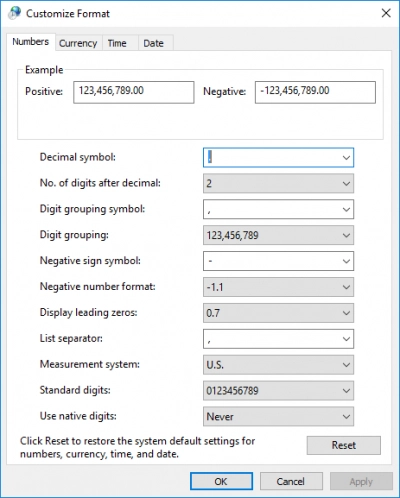
Dans le champ Symbole décimal, entrez "." (Point). Cliquez sur OK.
Il estrecommandé de redémarrer l'ordinateur après cela. Si cette méthode n'a pas permis de corriger l'erreur "le paramètre est incorrect", passez à la méthode suivante.
Méthode 2. Utilisez SFC pour corriger l'erreur "le paramètre est incorrect"
Tout d'abord, vous devez ouvrir la ligne de commande. Cliquez avec le bouton droit de la souris sur Démarrer et sélectionnez "Invite de commandes (administrateur)".
Dans la nouvelle fenêtre d'invite de commandes, tapez ce qui suit : "sfc /scannow" et appuyez sur Entrée.

Une fois le processus terminé, redémarrez l'ordinateur et vérifiez si le disque dur est disponible.
Sinon ? Utilisezla méthode 3.
Méthode 3. Utilisez l'outil Partition Recovery
Vous pouvez accéder au disque en utilisant un logiciel spécial comme DiskInternals Partition Recovery. C'est une excellente application qui peut être utilisée aussi bien pour la récupération des données (mode "uneraser" ou "recovery") que pour leur visualisation (mode "reading"). Tout dépend de vos préférences. Ce logiciel fonctionne avec tous les systèmes de fichiers connus : UFS, HFS, NTFS, XFS, Ext2/3/4, ReiserFS, FAT12, ReFS, et Reiser4.
Partition Recovery vous permet d'utiliser la version promotionnelle complète et gratuite, et ce n'est qu'après avoir compris que ce logiciel vous convient parfaitement que vous devez acheter une licence et enregistrer les données à l'endroit qui vous convient. Un assistant de récupération Recovery Wizard fiable vous aidera dans toute situation inhabituelle. Ce logiciel peut donc être utilisé aussi bien par un débutant que par un professionnel.


DiskInternals Partition Recovery est utilisé depuis plus de 15 ans pour récupérer des données sur n'importe quel support de stockage, sans vous limiter à la taille des fichiers récupérables.
Méthode 4. Exécutez CHKDSK pour corriger "le paramètre est incorrect" dans Windows 10
CHKDSK corrige efficacement l'erreur "le paramètre est incorrect". Mais faites attention : cette méthode est préjudiciable à vos données récupérables (seulement récupérables !), car elle réduit tous les fichiers du disque à 512 ko, endommageant tout ce qui dépasse cette taille.
Pour ce faire, cliquez avec le bouton droit de la souris sur le bouton "Démarrer" et saisissez "cmd". Cliquez sur Entrée. Vous verrez alors apparaitre une nouvelle boîte de dialogue intitulée "cmd.exe", sur laquelle vous devez cliquer. Il apparaitra alorsune ligne similaire à celle-ci : "C: \ Windows \ system32> _". Tapez "chkdsk [lettre du lecteur]: /f" ou "/r" et appuyez sur la touche Entrée. Mais souvenez-vous : il y a unespace entre "[lettre du lecteur]:" et "/".
- * Paramètre /r - corrige le secteur sur le disque.
- * Paramètre /f - corrige les erreurs sur le disque. (Cette option est préférable dans ce cas.)
Une fois le processus terminé, il est recommandé de redémarrer l'ordinateur, et seulement après cela, de vérifier si l'erreur a disparu.
Si cette méthode ne vous a pas aidé, il en reste une autre.
Méthode 5. Le formatage comme dernière option
Vous devez formater le disque dur afin devous débarrasser des erreurs, mais aussi de vosdonnées.
Suivez les instructions :

Sélectionnez l'icône "Cet ordinateur" et cliquez dessus avec le bouton droit de la souris. Sélectionnez ensuite "Gérer" -> "Gestion des disques" dans la liste. Trouvez et sélectionnez un disque dur indisponible. Sélectionnez "Formater", puis cliquez sur OK. Sélectionnez l'option de formatage de base et cliquez sur OK. Attendez que le formatage soit terminé, car cela prendra un certain temps (tout dépend de la taille du disque). Redémarrez l'ordinateur et commencez à travailler avec le disque.
Avec toutes ces informations, vous devriez avoir résolu le problème. Bonne chance !
